Môže to byť frustrujúce, keď váš systém nepodporuje stiahnutý alebo prijatý formát súboru. Môže to byť videosúbor, obrazový súbor alebo súbor zip. Môžeme tiež dostať. V dnešnej dobe je však k dispozícii iný softvér, ktorý vám pomôže stiahnuť konkrétne súbory. Jedná sa o zacielený softvér, napríklad editory obrázkov pre grafické a fotografické súbory, softvér PDF pre súbory PDF a ďalšie.
Stiahnutie vyhradeného softvéru na prezeranie súborov pre každý typ súborov však môže byť pre vás aj pre systém ohromujúce. Preto by bolo rozumnejšie stiahnuť si prehliadač súborov, ktorý podporuje čo najviac súborov. Malo by to byť niečo, čo vám môže pomôcť prezerať kancelárske dokumenty, obrázky, multimediálne súbory a ďalšie, všetko na jednom mieste. Univerzálne otvárače súborov sú jednou z takýchto softvérových tried, ktorá podporuje viac typov a formátov súborov.
Tu si povieme niečo o univerzálnych otváračoch súborov, ktoré vám pomôžu ľahko otvoriť takmer všetky typy súborov.
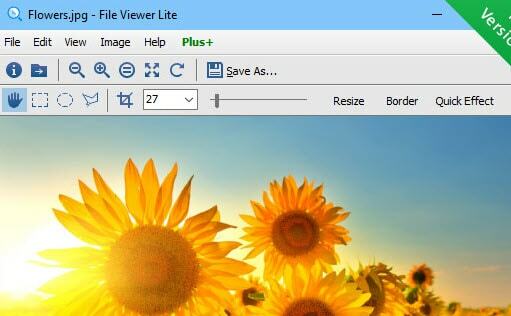
Pre tých, ktorí hľadajú bezplatný softvér na prezeranie súborov pre Windows 10, môžete vyskúšať File Viewer Lite. Podporuje viac ako 150 typov súborov vo vašom systéme Windows. Po stiahnutí môžete jednoducho pretiahnuť súbor alebo priečinok, ktorý chcete zobraziť na rozhraní, a otvorí sa vám. Môže otvárať a čítať formáty súborov ako PDF, textové dokumenty, hárky programu Excel a ďalšie. okrem toho dokáže prehrávať aj zvukové a obrazové súbory rôznych formátov.
Vlastnosti:
- Poskytuje podporu pre širokú škálu formátov zvukových a obrazových súborov.
- Informačný panel zobrazuje podrobné informácie týkajúce sa každého súboru, ktoré zahŕňajú veľkosť, typ a umiestnenie súboru.
- Na informačnom paneli môžete zobraziť aj skryté metadáta uložené v súbore.
- Umožňuje vám kopírovať údaje (textové aj obrazové) zo súborov otvorených softvérom. Tieto uložené údaje v systéme Windows potom môžete vložiť do iného programu.
- Je k dispozícii v štyroch rôznych typoch zobrazení, ako je natívne zobrazenie, textové zobrazenie, hexadecimálne zobrazenie a ikonové zobrazenie.
- Zahŕňa funkciu Identifikátor súboru, ktorá detekuje nerozpoznané typy súborov.
cena: zadarmo
Ak hľadáte prehliadač súborov pre Windows 10, ktorý ponúka podporu pre širokú škálu typov súborov (viac ako 350 typov), potom môže byť program Free Opener skvelou voľbou. Môže otvoriť formáty súborov, ako sú hudobné a video súbory, Adobe, MS Office a ďalšie. Tento elegantný softvér, ktorý vo vašom systéme nespĺňa veľa miesta v porovnaní s inými podobnými programami.
Vlastnosti:
- Dodáva sa s užívateľsky prívetivým rozhraním, ktoré má v ponuke iba možnosti Súbor, Upraviť a Pomocník.
- Umožňuje vám prehliadať a prezerať viac súborov a zobrazovať ich na väčšom paneli.
- Umožňuje otvoriť všetky typy súborov vrátane HTML, PDF, AVI alebo XLS bez akýchkoľvek problémov.
- Pre pohodlie je prehľadne uvedený zoznam rôznych podporovaných typov súborov v časti Abut.
Cena: zadarmo
FreeFile Viewer je ďalší skvelý softvér na prezeranie súborov, ktorý vám pomáha prezerať niekoľko rôznych formátov súborov. Umožňuje vám prezerať dokumenty MS, textové a binárne súbory, zvukové a hudobné súbory, dokumenty PDF, videozáznamy a obrazové súbory a hárky programu Excel.
Vlastnosti:
- Poskytuje podporu pre viac ako 200 formátov súborov.
- Funguje ako nekonvenčný a jednoduchý prehliadač súborov, ktorý umožňuje zobrazovať súbory PDF a dokumenty MS Office aj bez aplikácie Adobe Reader alebo MS Office.
- Zahŕňa všetko, čo požadujete, stačí si ho stiahnuť a spustiť.
- Nie sú potrebné žiadne skryté náklady ani softvér.
- Môžete si pozrieť formáty ako DOC, DOCX, PDF, TXT, obrázky ako JPG, PNG, GIF, videá ako FLV, MP4, MPG, zvukové súbory ako FLAC, MP3, OGG a ďalšie.
Cena: Zadarmo
Ako naznačuje názov, Universal Viewer podporuje väčšinu typov a formátov súborov na prezeranie. Je to bezplatný softvér, ale pokročilý podporujúci text, RTF, audio, video, obrázky, binárne súbory a ďalšie. V skutočnosti podporuje aj rôzne formáty multimédií a dokumentov spolu so schopnosťou otvárať veľké súbory.
Vlastnosti:
- Rozhranie plné možností úprav a ďalších univerzálnych funkcií.
- Dodáva sa s nastaveniami prispôsobenia, ktoré vám pomôžu vytvárať skratky, konfiguračnými nastaveniami, ktoré vám pomôžu nájsť dostupné doplnky.
- Pomáha vám prezerať formáty ako Hex, Unicode, RTF / UTF-8, RTF atď. a obrazové formáty ako BMP, GIF, JPG, PNG, TIFF a ďalšie.
- Podporuje multimediálne formáty ako MP3, WMV, AVI a MPG atď.
- Medzi ďalšie dôležité funkcie patrí možnosť priblíženia a oddialenia alebo rozšírenia okna displeja a ľahká navigácia po navigačnom paneli.
Cena: zadarmo
File Viewer Plus 3 je jeden taký program na prezeranie súborov, ktorý vám pomôže nielen prezerať, ale aj upravovať a prevádzať viac ako 300 formátov súborov. Aj keď vám uľahčuje prístup k súborom alebo priečinkom v neznámych formátoch, šetrí vám tiež veľa času pri hľadaní správneho dekodéra.
Vlastnosti:
- Číta viac ako 300 typov súborov, ktoré presne zahŕňajú mediálne súbory, dokumenty a ďalšie.
- Zobrazuje nespracované obrázky a rastrovú grafiku jediným kliknutím.
- Možnosť prevádzať priečinky v dávkach, čo vám pomôže ušetriť váš čas a úsilie.
- Zobrazuje tiež archivované súbory, ako sú archívy ZIP a Zipx, súbory 7-Zip, balíčky Android a súbory kabinetu Windows.
- Dodáva sa s ľahko použiteľným rozhraním na rýchlu konverziu súborov súčasne.
Cena: K dispozícii je bezplatná skúšobná verzia;
Program Ultra File Opener napĺňa svoje meno a poskytuje podporu pre viac ako 500 typov a formátov súborov. Funguje na všetky známe textové, obrazové a archívne súbory a zároveň ponúka možnosť upravovať ich, prevádzať a tlačiť z počítača. V zásade to robí všetko, čo by robil špeciálny softvér, takže nie je potrebné sťahovať jeden samostatne.
Vlastnosti:
- Od súborov JPEG, PNG alebo TIF až po GIF alebo BMP poskytuje podporu pre väčšinu najbežnejšie používaných formátov fotografií a obrázkov.
- Poskytuje tiež podporu formátov RAW pre viac ako 150 digitálnych fotoaparátov, ktoré zahŕňajú značky ako Nikon, Sony, Canon, Olympus a ďalšie.
- Ukladá maximum obrazových informácií uložených vo fotografiách a obrázkoch.
- Možnosti priblíženia, oddialenia, prispôsobenia obrazovke a ďalších možností.
- Rozbalí obsah z veľkého množstva komprimovaných variantov súborov, ako sú ZIP, GZ, TAR, 7Z, GZIP atď.
- Schopnosť otvoriť akékoľvek textové formáty súborov, ako sú textové dokumenty, HTML, súbory XML, súbory nastavení, konfiguračné súbory atď.
- Ponúka funkcie na vystrihovanie, kopírovanie a vkladanie, ktoré vám pomôžu pracovať vo vnútri textových súborov.
- Umožňuje vám tlačiť na domácich alebo kancelárskych tlačiarňach s rôznymi možnosťami.
- Možnosť reštartovať alebo obnoviť čiastočne stiahnuté súbory, ako sú súbory .CRDownload, .Partial a .Part, ktoré sú generované webovými prehľadávačmi na uloženie obsahu takýchto súborov.
- Skúma tiež obsah tých čiastočne stiahnutých súborov, ktoré sú k dispozícii.
- Pomáha vám bez námahy vytvárať nádherné výtlačky pomocou užívateľsky príjemnej funkcie tlače. Automaticky identifikuje nastavenia vašej tlačiarne a ponúka bežne používané tlačové šablóny.
Cena: cena 54 dolárov.
DocsPal, známy tiež ako bezplatný online prevodník súborov, podporuje väčšinu obrázkov, videí, dokumentov, archívov, elektronických kníh a ďalších. Dodáva sa s jednoduchým rozhraním, kde môžete súbory presúvať a presúvať. Potom ho môžete previesť do požadovaného formátu súboru podľa postupu v kroku 2 a nakoniec získate odkaz na stiahnutie v kroku 3 na svoju e-mailovú adresu. Konvertovaný súbor môžete tiež priamo stiahnuť a uložiť.
Vlastnosti:
- Je to webový program na prezeranie súborov.
- Nevyžaduje inštaláciu žiadneho softvéru.
- Okrem nahrávania súborov a ich konverzie v požadovanom formáte môžete súbory jednoducho prezerať v nerozpoznaných formátoch.
- Podporuje širokú škálu formátov vrátane súborov JPEG, Open Office Documents, PDF, PNG, PSD a Word.
Cena: zadarmo
Aj keď existuje väčšina formátov súborov, ktoré je možné otvoriť pomocou softvéru na prezeranie súborov, existuje veľa súborov, ktoré neobsahujú žiadne prípony. Môže to byť oveľa zložitejšia situácia a práve vtedy potrebujete program, ako je identifikátor súboru TrIDNet. Nepomáha vám iba pri identifikácii prípony súboru, ale tiež získava ďalšie podrobnosti týkajúce sa súboru.
Vlastnosti:
- Stačí si stiahnuť program a definíciu typu súboru jednotlivo z oficiálnej webovej stránky. Nevyžaduje žiadnu inštaláciu.
- Po rozbalení musíte spustiť program a načítať všetky definície z TrIDDefList.
- Po dokončení načítania a syntaktickej analýzy je program pripravený na použitie.
- Prejdite súbory, ktoré chcete identifikovať, analyzovať a po dokončení skenovania uvidíte formát, typ a percentuálnu zhodu súboru.
- Dvojitým kliknutím na identifikované typy súborov sa zobrazí viac podrobností týkajúcich sa každej zhody, napríklad názov súboru, autor, e-mailová adresa, poznámky a ďalšie.
Cena: zadarmo
Záver
Toto sú niektoré z najlepších prehliadačov systému Windows 10, ktoré vám nielen pomôžu zobraziť, otvoriť, upraviť a previesť väčšinu formátov súborov, ale sú vybavené aj ďalšími nástrojmi a funkciami. Ak vo svojom systéme Windows nemôžete zobraziť žiadnu príponu súboru alebo nemôžete príponu identifikovať, tieto programy vám môžu byť záchrancom. Takže si jednoducho vyberte jednu z vašich možností, stiahnite si ju a už vás nebude frustrovať skutočnosť, že si nemôžete pozrieť textový dokument, obrazový súbor alebo video.